Рассказывая про оборудование Cambium Networks, на наш взгляд, будет совсем не лишним немного подробнее остановиться на аспектах настройки. Поэтому в данной статье, мы рассмотрим процесс задания начальной конфигурации базовой станции ePMP 1000 GPS Sync.
Как мы уже говорили в обзоре, все устройства ePMP, могут управляться несколькими способами, в честности, для этого могут быть использованы протоколы - HTTP, SSH, NMS и SNMP v2. Но самый простой и удобный вариант, это - web-интерфейс. Именно к его помощи мы и прибегнем.
После того, как мы установили оборудование, и подключили его к нашей локальной сети, нам нужно воспользоваться любым браузером. В адресной строке, мы набираем IP адрес базовой станции (по умолчанию 192.168.0.1) и проходим авторизацию в системе (по умолчанию admin/admin).
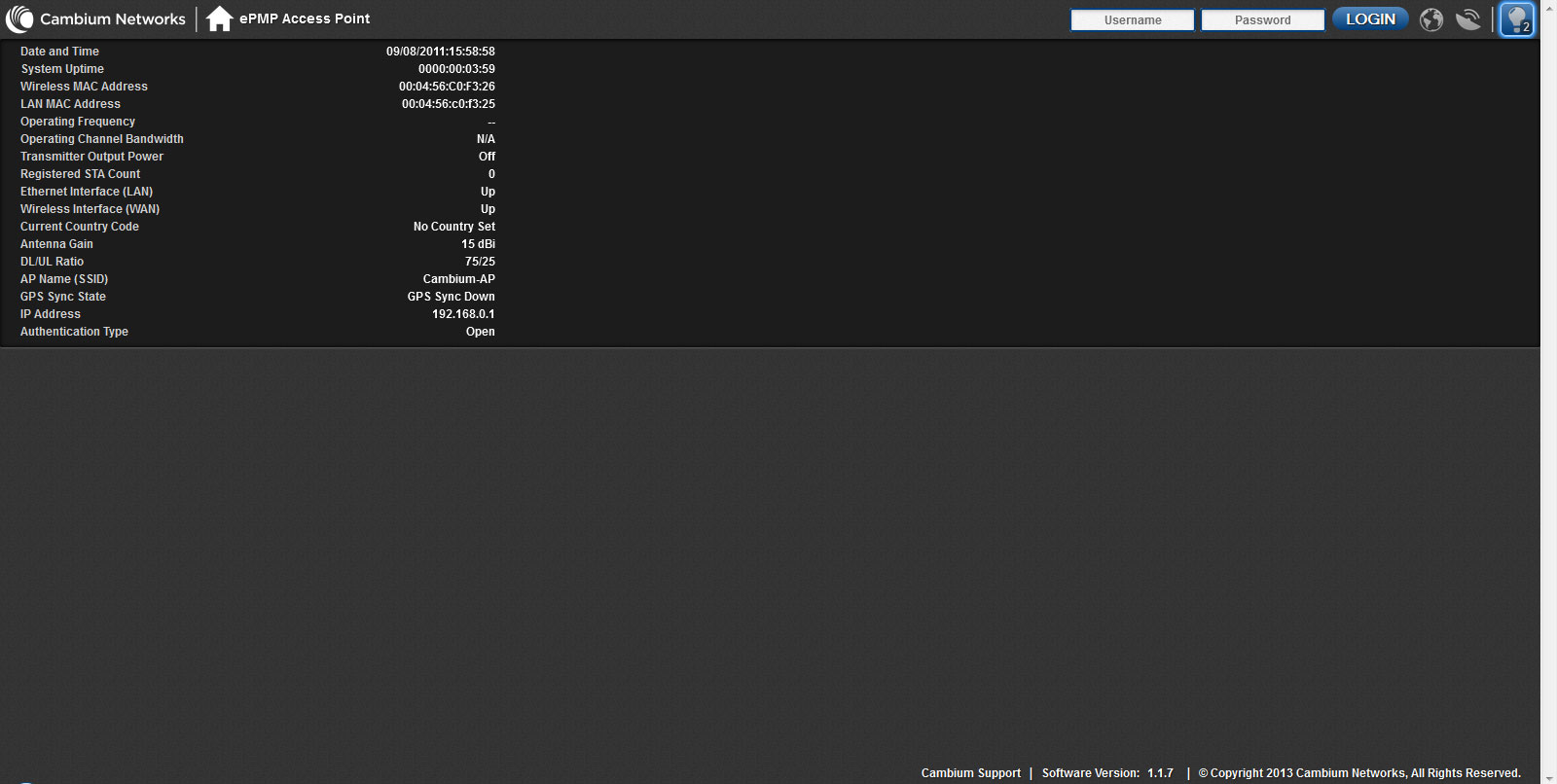
После чего, мы попадаем на главную страницу интерфейса, которая содержит краткую статистику и несколько основных пунктов меню.
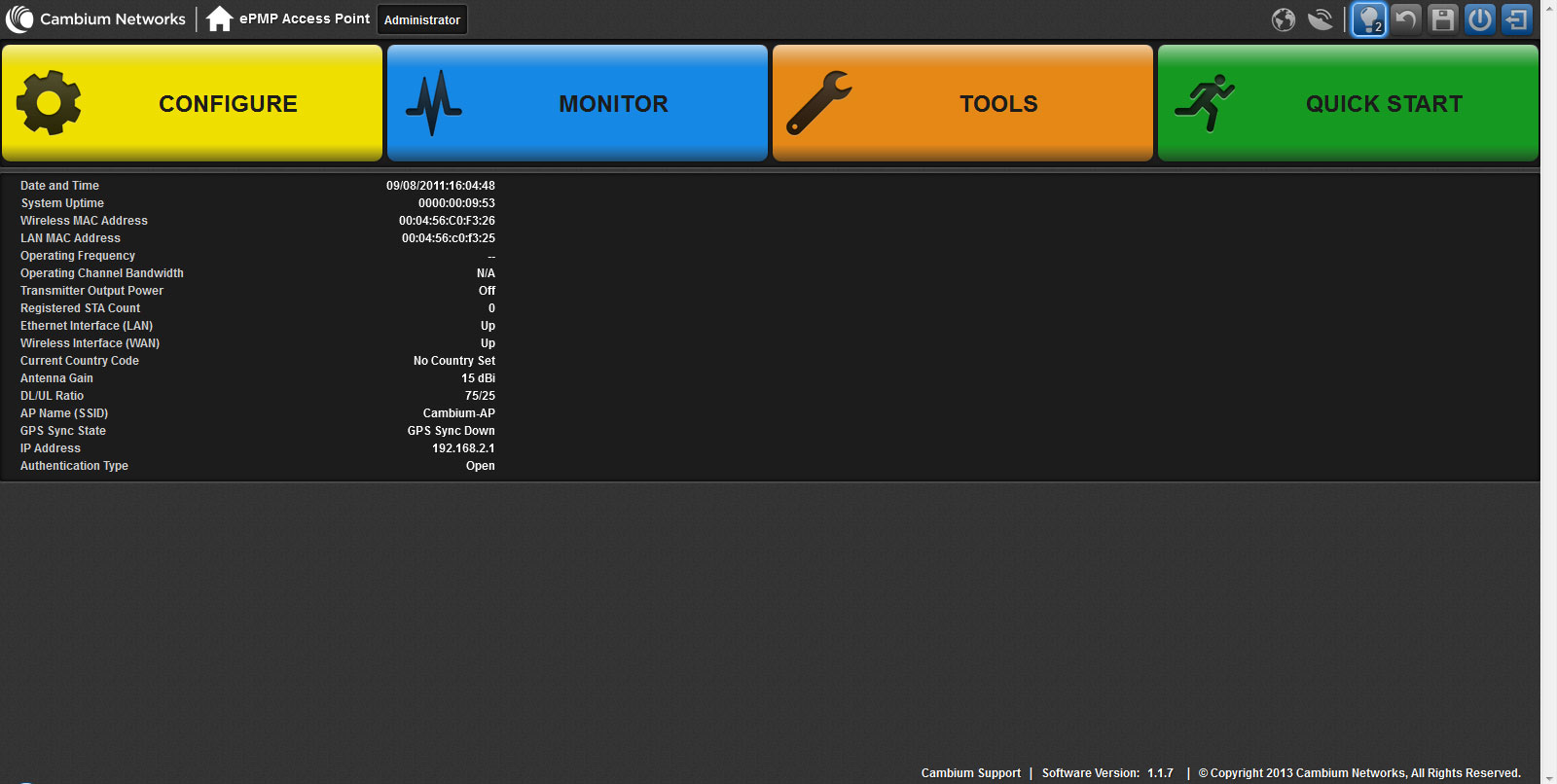
Основные разделы меню, это Configure, Monitir, Tools и Quick Start. Но не смотря на наличие мастера настройки быстрого старта, мы им пользоваться не будем, так как в нем нет большинства нужных нам пунктов. И в любом случае, после него, нам придется прибегнуть к разделам с более развернутой конфигурацией.
Поэтому, мы сразу переходим в меню Configure и раздел System. Где выбираем режим работы ePMP 1000 GPS Sync - Device Mode, как AP (точка доступа). А так же, указываем имя нашей базовой станции - AP Name (SSID).
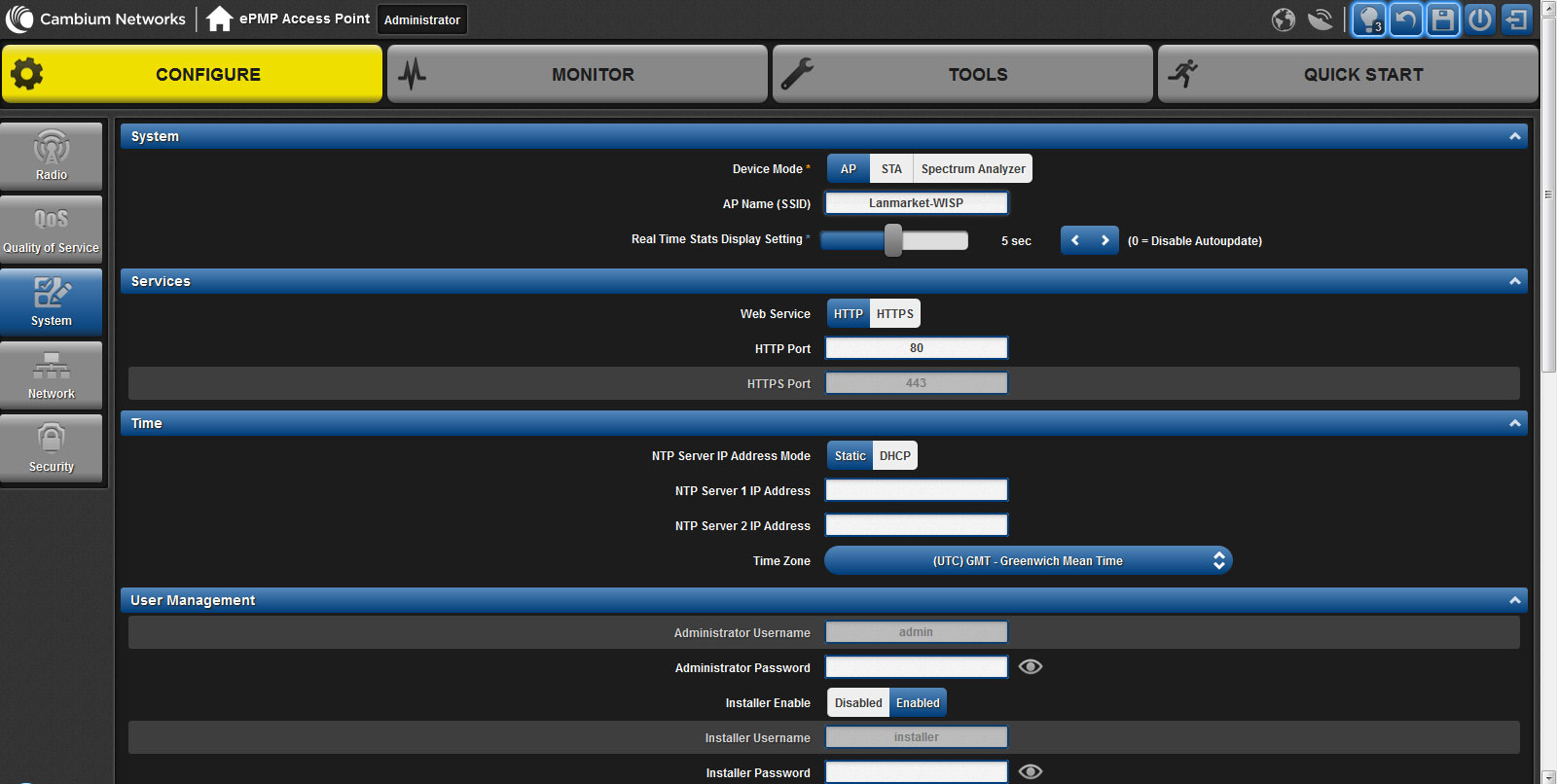
В том же разделе, сразу рекомендуем вам сменить заводской пароль администратора. Здесь же можно, задать параметры системного журнала (System Log).
Хотя, сохранение настроек, можно производить по окончанию всех действий, надежнее делать это на каждом из этапов. Сохрянить настройки, можно кнопкой в виде дискеты, которая расположена в правом верхнем углу экрана. При наличии изменений в конфигурации, она подсвечивается голубым ореолом.

Переходим в раздел Radio, для настройки параметров беспроводного интерфейса. Где первым же пунктом, нам предлагается выбрать страну - Country Code. Однако, тут есть некоторые нюансы. Так как Украины в списке попросту нет, то логично было бы выбрать Other. Но, в данном случае, максимальная выходная мощность устройства, в этом случае, будет ограничена 13dBm. Для проведения тестов, мы использовали United States и частотный диапазон 5740-5835MHz.
Параметром STA Registration Limit, вы можете установить лимит числа абонентов, подключаемых к базовой станции. А Max Range - эти приблизительный радиус действия вашей точки доступа.
Ширину канала Channel Bandwidth, выбираем 40MHz, и выбираем частотный канал Frequency Carrier. И далее, выставляем нужные значения для максимальной выходной мощности Transmitter Output Power, и коэффициента усиления антенны - Antenna Gain. А так же, не забываем про соотношения передаваемого трафика к принимаемому - DL/UL Ratio, который может быть 75/25, 50/50 или 30/70.
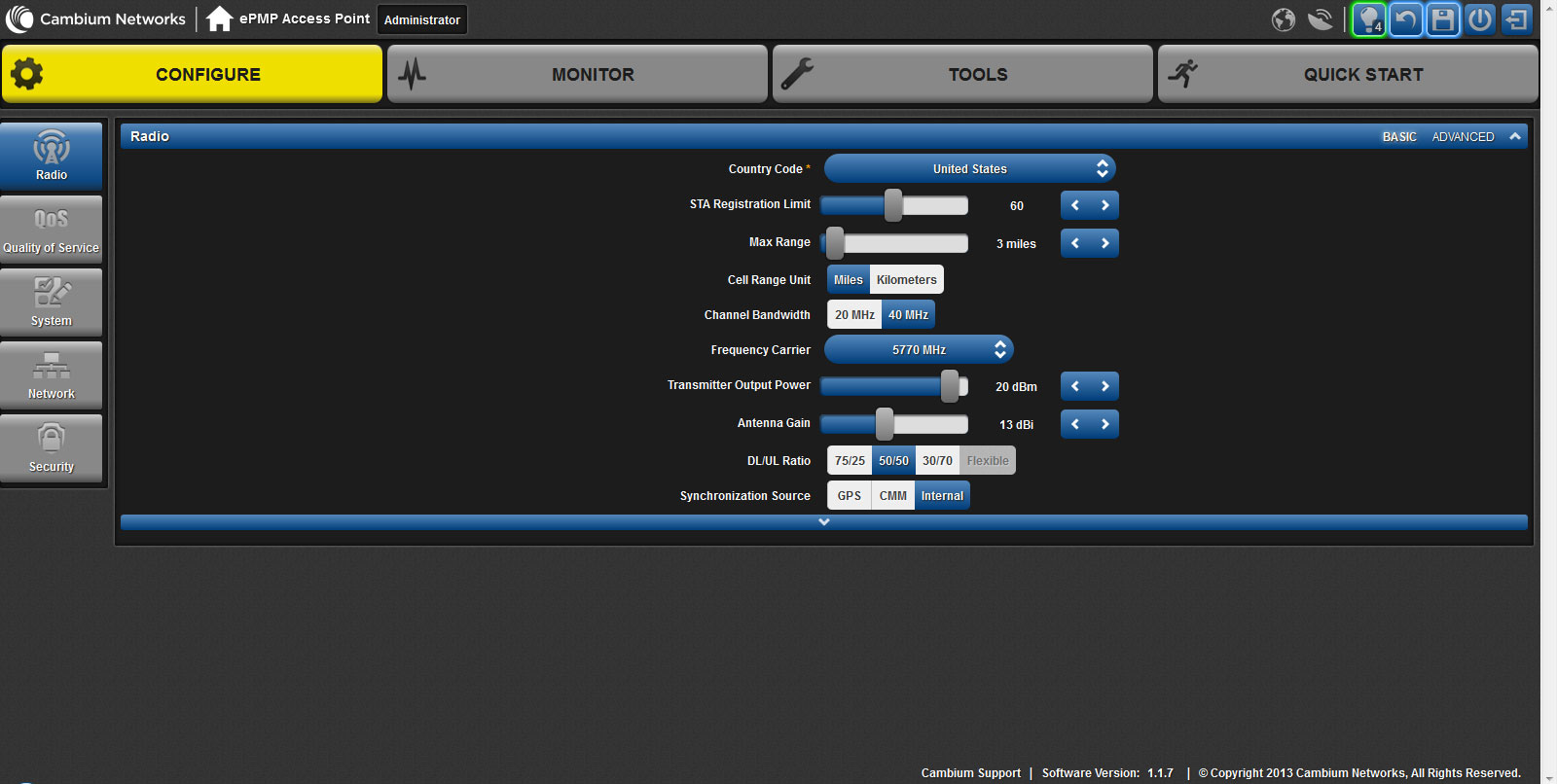
Не маловажным, является и настройка синхронизации - Synchronization Source. Если вы настраиваете многосекторную конфигурацию базовой станции, то необходимо выставить GPS синхронизацию. Которая поможет вам достаточно экономно использовать частотный ресурс, путем многократного использования одного и того же канала.
Так же, если воспользоваться расширенным вариантом меню Adwanced, то можно произвести еще более точную настройку. Включая такие параметры, как режим повторного использования канала - Frequency Reuse Mode, частота синхронизации и многое другое.
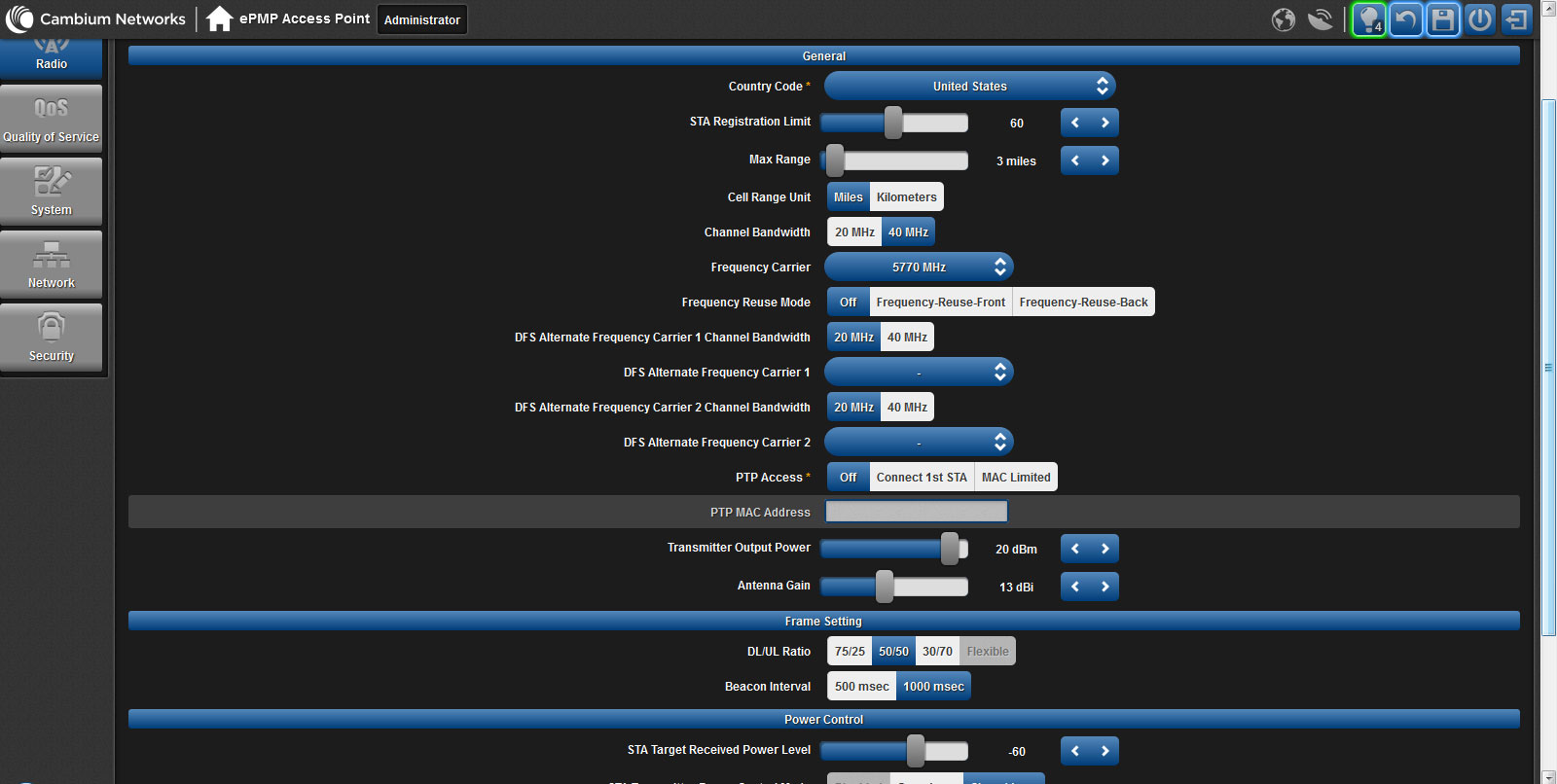
Далее, мы зададим параметры шифрования в радиоканале, перейдя в раздел Security, выбрав Authentication Type - WPA2, и вписав ключ шифрования в поле Authentication Pre-shared Key.
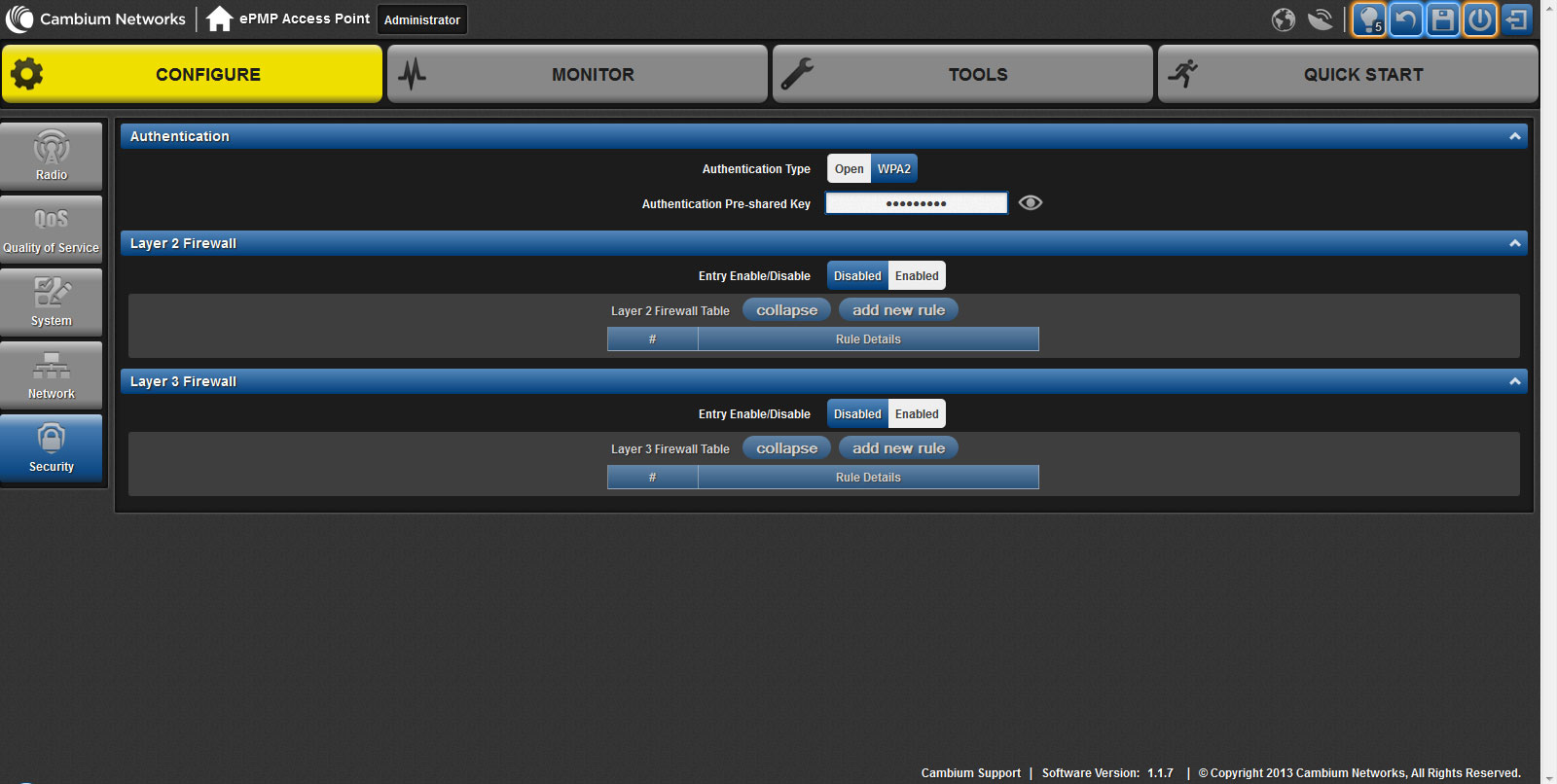
Здесь, так же можно задать правила для Layer 2 и Layer 3 Firewall.
И одним из последних действий, можно считать настройку проводного интерфейса, в разделе Network. Здесь нужно указать IP адрес нашей базовой станции, маску подсети, основной и шлюз, или же выбрать режим автоматического получения настроек, от DHCP сервера.
В расширенном режиме Advanced, можно так же указать размер MTU и выбрать интерфейс доступности базовой станции для настроек - LAN или LAN and WLAN.
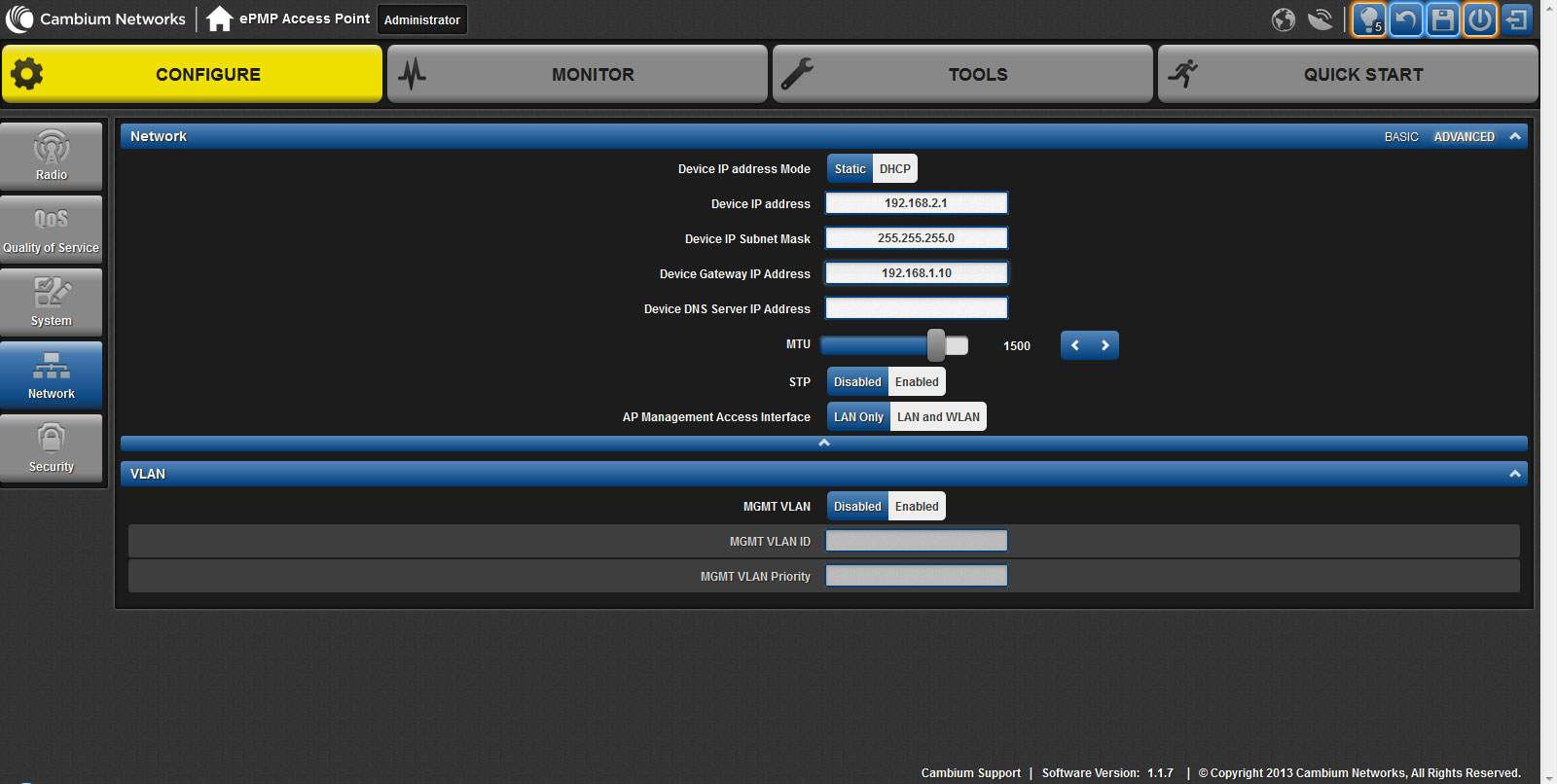
Уже по окончанию всех основных настроек, при необходимости, можно задать параметры качества сервиса в разделе Quality of Service.
После чего, сохраняем все сделанные изменения и перезапускаем базовую станцию ePMP 1000 GPS Sync. Кнопка Reboot, находится рядом с кнопкой сохранения настроек, в правом верхнем углу страницы. И при необходимости перезагрузки, для вступления в силу изменений, она подсвечивается оранжевым ореолом.

По окончанию процесса перезагрузки, все основные действия по настройке базовой станции, можно считать выполненными.
После подключения первого клиента и начала его работы, можно посмотреть подробную статистику, в меню Monitor.
О том, как подключить абонента, можно узнать из статьи - Настройка абонентской станции ePMP-1000, подключение к беспроводному провайдеру.
































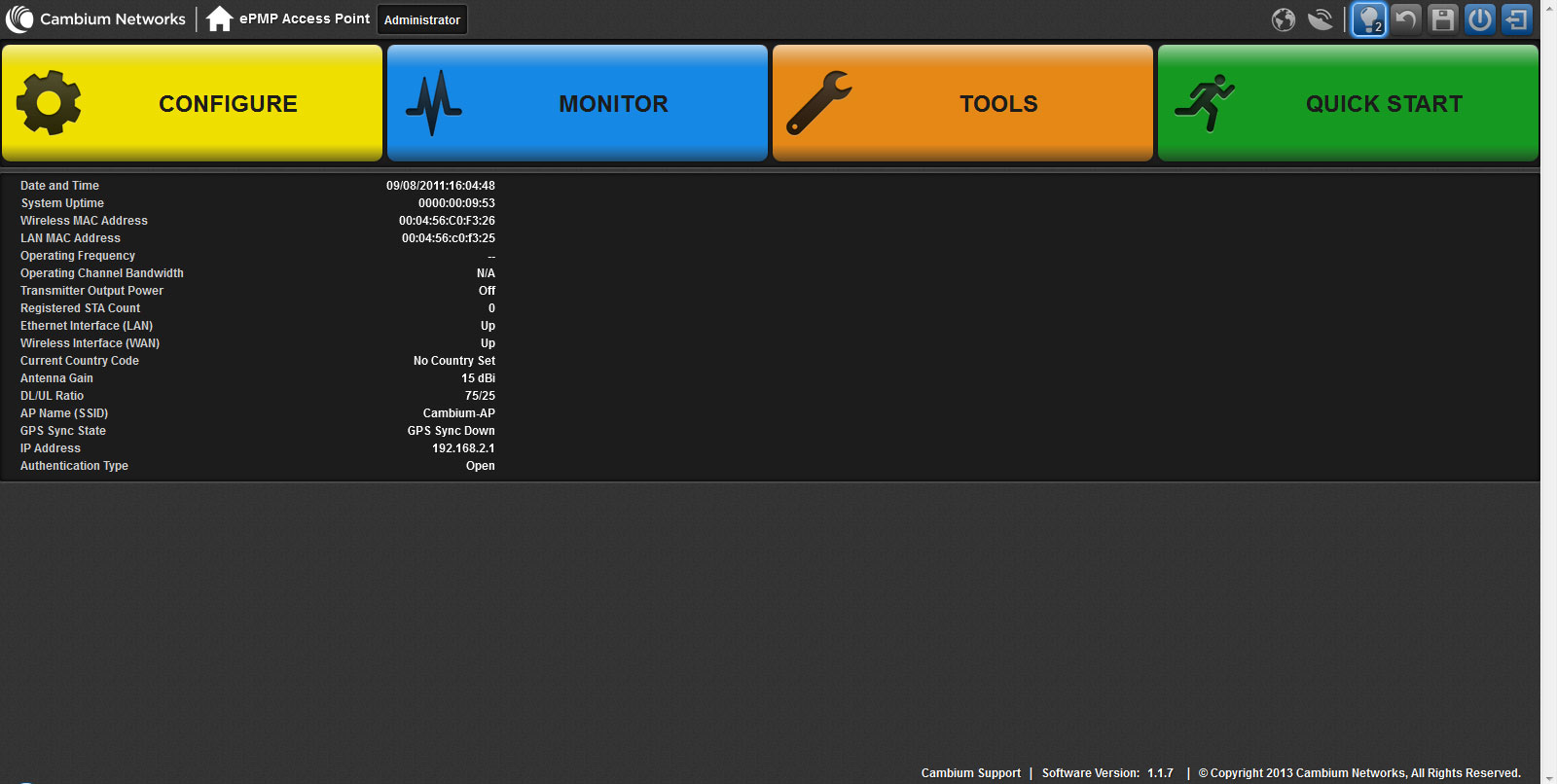












 Furukawa
Furukawa  Grandway
Grandway  V-Solution
V-Solution  Ubiquiti Networks
Ubiquiti Networks  D-Link
D-Link  Mikrotik
Mikrotik  TP-Link
TP-Link  Edge-core
Edge-core  BDCOM
BDCOM  Jirous
Jirous  Ok-net
Ok-net  Cambium Networks
Cambium Networks  Tenda
Tenda  ZTE
ZTE  Huawei
Huawei  Ripley
Ripley  Fujikura
Fujikura  DVP
DVP  Jilong
Jilong  Одескабель
Одескабель  Netis
Netis  FiberField
FiberField  Totolink
Totolink  Grandstream
Grandstream  Yokogawa
Yokogawa  Mimosa
Mimosa  OpenVox
OpenVox  Hikvision
Hikvision  Keenetic
Keenetic  Ютекс
Ютекс  Signal Fire
Signal Fire  Utepo
Utepo  Dahua
Dahua  ONV
ONV  Prolum
Prolum  ATcom
ATcom  Ritar
Ritar  Zyxel
Zyxel  Ruijie
Ruijie  APC
APC  Fibaro
Fibaro  Merlion
Merlion  Mercusys
Mercusys  MULTITEST
MULTITEST  Reolink
Reolink  ЗЗКМ
ЗЗКМ  GEAR
GEAR  ATIS
ATIS  CSV
CSV  Full Energy
Full Energy  Cisco
Cisco
Авторизуйтесь, чтобы добавить отзыв